|
|
||
| 番外 年度末懇親会 | ||
| 3月25日、焼肉の牛太本陣博多駅バスセンター店にて年度末懇親会を行いました。 参加者は12名、食べ放題、飲み放題、シニア割引があり安価でたらふく頂き、楽しい懇談会となりました。 (金子 成彦)ました。 |
||
 |
||
 |
 |
|
 |
 |
|
 |
 |
|
| 第116回 パソコンの調子を復活させる | ||
| 1月21日、今年最初のセミナーをサザンピア博多で行いました。 テーマは「パソコンの調子を復活させる」で、参加者は16名。講師は金子成彦さんです。 パソコンは購入直後はサクサク動きますが、使って行くほど動作が遅くなってきます。Windows10が発売されて7年半経過、だいぶ月日が経過して疲れてきたパソコンを復活させて、もう少し頑張って貰おうという取り組みです。 まず、今まで購入時のまま使っていた初期設定を変更し、使わないのにバックグラウンドで動いているソフトを停止したり、視覚効果を少し変えるだけでパソコンの負担を大幅に軽減する設定や、マイクロソフトが良かれと思って取り入れている不要なお節介サービスの停止などを新たに設定。パソコンの負担を軽減し効率良く動くようにしました。 次に、使っているうちに自然に溜まっていく不要なデーターを全て削除し、今後溜まっていく不要なデーターは自動的に削除する設定などを行い、身軽な状態にしました。 ほとんどの方が今までやった事がない作業が多く、何年も蓄積されて溜まっていた不要なデーターゴミの掃除にも結構長い時間が掛かりましたが、パソコンもスッキリ、気分もスッキリ。和気あいあいの楽しいセミナーとなりました。 bbbbbbbbbbbbbbbbbbbbbbbbbbbbbbbbbbbbbbbb(木村健一) |
||
 |
||
 |
 |
|
| 第115回 パソコン・スマホの何でも相談室 | ||
| 11月19日、さざんぴあ博多にて12名の参加者で勉強会を実施しました。
今回のテーマは「パソコン・スマホの何でも相談室」です。現在スマホは非常な進歩をしていて、パソコンより使い勝手が良い点もあります。この点を考慮し、どんなところがお互いの長所を補完し合っているのか確認しようとするのが今回の目的です。 実施するにあたり、前もってメンバーの皆さんからの予め質問内容を問い合わせ、世話役で相談して回答を準備しました。 簡単な内容に加えて、専門業者に聞かねばならないものもありましたが、どうやら無事終わる事が出来ました。 パソコンの立ち上がりに時間が掛かるという質問にはYoutube のパソコン博士という投稿に良い説明があるとのアドバイスもありました。 https://www.youtube.com/watch?v=8n03NV3RpYE また音楽の好きな人には、”Line Music”というソフトもあります。有料ですがこれを使うと着信音、呼出音を好きな曲に変える事も出来ます。 スマホには、“Android と iPhoneという2つのOSがあり、かつメーカー毎にスマホの表示が異なります。 |
||
 |
||
 |
 |
|
| 第114回 リモート会議 Zoom をマスターする | ||
| 9月27日 サザンピア博多にて「リモート会議 ZOOM をマスターする」というテーマで行いました。 参加者は12名で講師はパナソニック勤務時代にソフトウェア開発技術者として御活躍頂いた中村輝昭さんです。 コロナが蔓延して以来、在宅勤務が一般的になり、Web会議システムを使ったリモート会議が盛んに行われる様になっております。Web会議システムにはZOOM 、Skype、Microsoft Teams、Google Meet 等ありますが、今回は一番多く使われている ZOOMの使い方について学習しました。 これだけ知っておけば大丈夫レベルとして 当初、数週間前にホスト側から招待メールを送っていたのが、今までは有効であったのが、本日は無効になっており、新規に再発行する必要があるなどZOOMのルールが頻繁に変更されている様で、少々戸惑いの中でのスタートとなりました。 当初計画した学習内容を完全にクリアするまでには時間が足らず、少々残念ではありましたが、今回もいつものように和気あいあいの雰囲気の中で、楽しい時間を共有できたセミナーとなりました。 |
||
 |
||
 |
 |
|
 |
 |
|
| 第113回 動画、音楽のダウンロードと編集 | ||
|
7月26日、参加者11名、サンレイクかすやにて定期セミナーを行いました。講師は木村健一さんです。 |
||
 |
||
 |
 |
|
 |
 |
|
| 第112回 Windows10の高速化 | ||
4月8日、16名の参加で5ヶ月振りにセミナーを開催致しました。定例場所が新型コロナワクチンの3回目接種会場になっている為、今回も粕屋町の「サンレイクかすや」での開催となりました。 皆さんはパソコンを使っている内に段々と動作が遅くなって来たように感じることがあると思います。その一助として今回は「Windows10 の高速化と快適化」を勉強しました。講師は内田肇さんです。 まず、自分のパソコンが32Bitか64Bitか確認することから始め、PC 高速化処理実施前の PC スピードの確認と結果データ保存のために、「クリスタルディスクマーク(Crystal Disk Mark:CDM)のインストールをしました。これは、パソコンの記憶ストレージのSSDやHDDなどの速度を測定する定番のベンチマークソフトです。これで準備OKあ その後はパソコン購入時デフォルト状態で殆ど気にしなかったWindows10プライバシー設定(全般、音声認識、手描き入力と入力の個人用設定、診断&フィードバック、アクティビティの履歴、位置情報、連絡先、通知)やWindows10 の高速化設定(バックグラウンドで自動起動するソフトの絞り込み、ロック画面の情報通知の不要な通知減らし、使用頻度が高いソフトのタスクバーへのピン止め、高速スタートアップの処理、不要ファイルの削除、断片化したデータの最適化)についての設定見直しを実施。これら一連の作業後、再度CDMを使い、PC 高速化処理実施後の PC スピード確認、PC 高速化処理実施前・後の PC スピード比較表作成、マークスコアによる確認をしました。 今回パソコンの高速化方法のみならず、CDMを使い内臓記憶媒体(SSD /HDD/ microSD ) だけではなく、外付けのドライブなども計測できる事となり、今後良いパーツを購入した際などに、どのようなパフォーマンスになっているかの計測もできるようになりました。 久しぶりの再会でしたが、いつものように和気あいあいの雰囲気の中で、実り多きセミナーとなりました。 |
||
 |
||
 |
 |
|
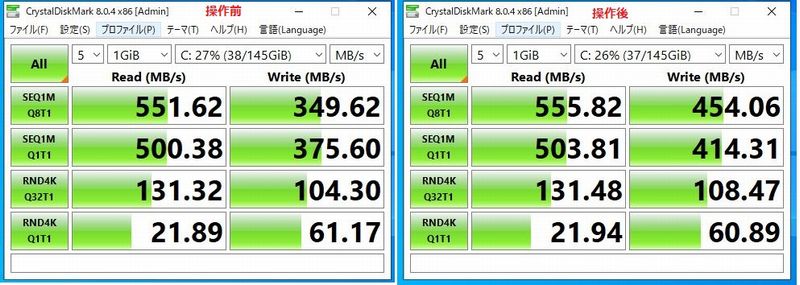 |
||